Как разблокировать телефон Android: 4 метода восстановления
Итак, вы замуровали свой телефон. Вы перепрограммировали ПЗУ, установили мод, настроили системный файл или сделали что-то еще – и теперь ваш телефон не загружается.
Не паникуйте! Это почти наверняка поправимо. Вот как разблокировать телефон Android.
Что означают термины «кирпичный» или «кирпичный телефон»?
«Обломки» телефона по сути означает, что ваше когда-то полезное устройство теперь полезно как кирпич. «Телефон с кирпичом» обычно не отвечает, не включается и не работает нормально.
Как ваш телефон замурован?

Действия по разблокированию телефона зависят в первую очередь от того, как он замурован. Есть две категории телефонов с кирпичной кладкой:
- Мягкий кирпич. Телефон зависает на экране загрузки Android, застревает в цикле загрузки или сразу переходит в режим восстановления. Пока что-то происходит при нажатии на кнопку питания, он мягкий кирпич. Хорошая новость в том, что это довольно легко исправить.
- Твердый кирпич. Вы нажимаете кнопку включения, и ничего не происходит. Жесткие блоки могут быть вызваны такими проблемами, как попытка прошивки несовместимого ПЗУ или ядра, и для них обычно нет программного решения. Жесткие кирпичи – ужасная новость, но, к счастью, они встречаются довольно редко.
Скорее всего, у вас мягкий кирпич и вы увидите что-то вроде изображения выше. Хотя из-за различий в том, как работают разные устройства, сложно найти универсальное решение для разблокировки Android, есть четыре распространенных приема, которые вы можете попробовать, чтобы вернуться в нужное русло:
- Сотрите данные, затем перепрошите кастомное ПЗУ
- Отключить моды Xposed через рекавери
- Восстановить резервную копию Nandroid
- Прошить заводской образ
Прежде чем начать, убедитесь, что ваш телефон и компьютер настроены и готовы с использованием соответствующих инструментов.
Что вам нужно, чтобы разблокировать телефон Android
Скорее всего, у вас уже есть большинство инструментов, необходимых для разблокировки телефона. Это те же инструменты, которые вы использовали для рутирования своего устройства и флэш-ПЗУ, поэтому вы уже должны быть знакомы с тем, как они работают. Тем не менее, проверьте еще раз, прежде чем начать.
Самое главное – кастомное рекавери. Скорее всего, вы установили это при рутировании телефона, но иногда оно может быть перезаписано стандартным восстановлением или полностью стерто. Если вам все же нужно переустановить его, мы рекомендуем использовать TWRP . Это полнофункциональное пользовательское восстановление, слишком простое в использовании и имеющее сборки для большинства популярных устройств.
Далее вам могут понадобиться Fastboot и ADB. Они обычно используются для рутирования и прошивки системных модов, и вы можете получить и то, и другое на веб-сайте разработчиков Android . Ознакомьтесь с нашим учебником по использованию Fastboot и ADB, если вы с ними не знакомы.
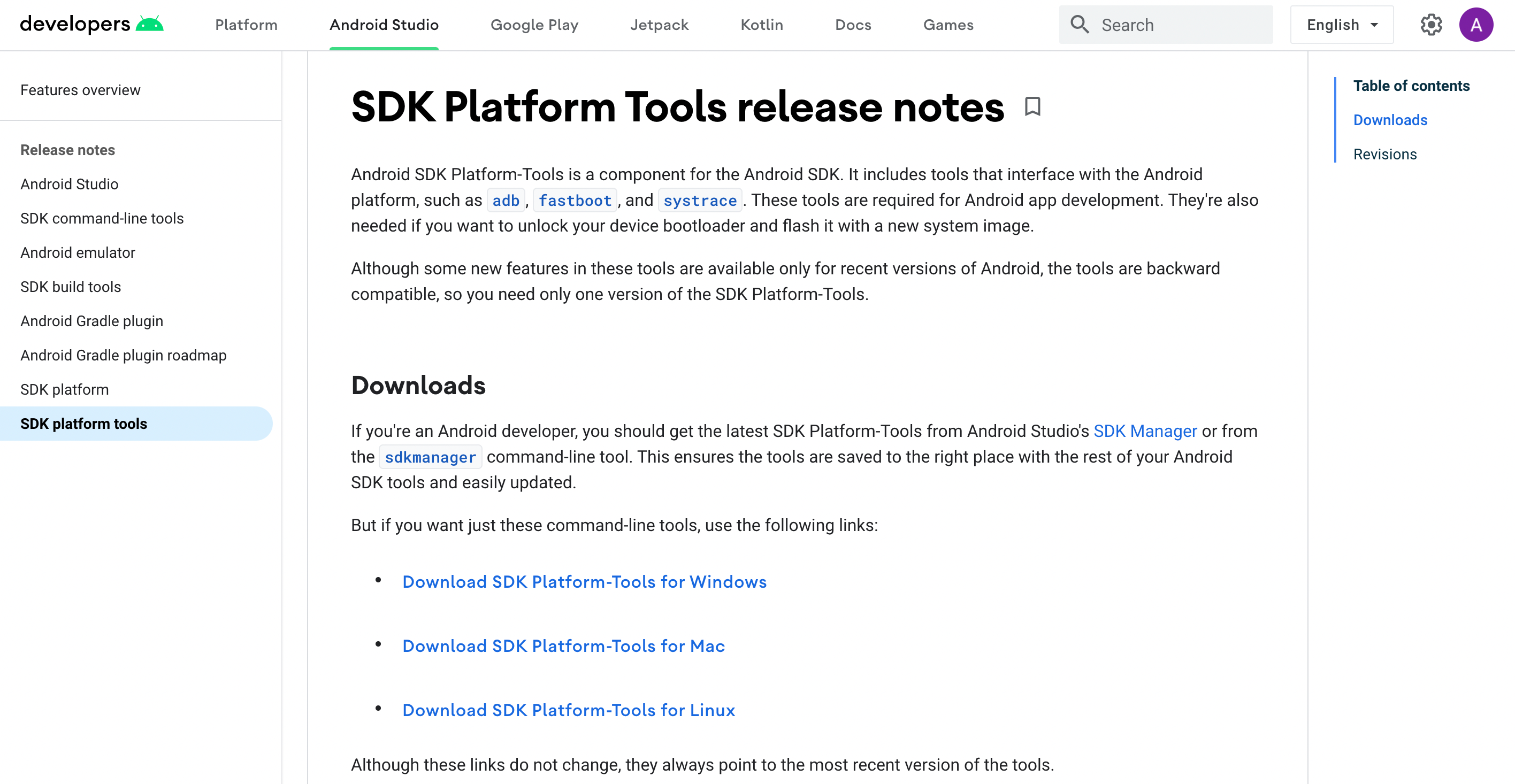
И, наконец, некоторые производители используют специальное программное обеспечение для прошивки заводских образов. Надеюсь, вы можете этого избежать, но при необходимости вы можете использовать Odin для Samsung, LG Flash Tool для устройств LG или ZTE Unbrick Tool, если у вас есть устройство ZTE. Просто убедитесь, что они поддерживают вашу конкретную модель устройства.
Большинство этих инструментов позволят вам исправить заблокированный телефон Android с помощью ПК. Однако часто вы можете выполнить эту работу прямо на самом телефоне.
1. Удалите данные и перепрограммируйте пользовательское ПЗУ.
Попробуйте этот метод, если: вы прошили ПЗУ, и теперь Android не загружается.
Одна из наиболее вероятных причин «мягкой блокировки» телефона – это проблемы с прошивкой нового пользовательского ПЗУ . Часто виновником является то, что вы сначала не стерли свои данные.
Это называется «грязной вспышкой» и возникает, когда вы решаете отказаться от неудобств, связанных с необходимостью восстановления ваших приложений и данных, путем прошивки нового ПЗУ поверх старого. Как правило, вам может сойти с рук, если вы прошиваете более новую версию существующего ПЗУ, но вы всегда должны стирать свои данные при каждой прошивке другого ПЗУ.
К счастью, это легко исправить – если вы правильно сделали резервную копию своего телефона . Если нет, что ж, вы усвоили важный урок на собственном горьком опыте. Следуй этим шагам:
- Загрузитесь в собственное рекавери.
- Перейдите к опции Wipe и выберите Advanced Wipe .
- Установите флажок « Данные» (вы также можете очистить систему, кеш ART и кеш снова), затем нажмите « Подтвердить» .
- Перепрограммируйте кастомный ПЗУ.
Очистка данных эффективно выполняет сброс к заводским настройкам, но не очищает внутреннее хранилище или SD-карту (хотя, опять же, вы должны сделать резервную копию на всякий случай). Когда вы перезагрузите телефон, вы увидите экран настройки Android. После ввода данных вашей учетной записи Google ваши приложения должны начать автоматически переустанавливаться.
При необходимости вы можете восстановить данные из резервной копии Nandroid. См. Раздел Восстановление резервной копии Nandroid ниже.
2. Отключить модули Xposed в рекавери
Попробуйте этот метод, если: После установки нового модуля Xposed возникают циклы загрузки.
Xposed Framework не так распространен, как раньше, но это по-прежнему простой способ модифицировать ваш телефон, а также один из самых опасных.
Лучшие модули Xposed настолько просты в установке – многие из них доступны в Play Store – что они убаюкивают вас ложным чувством безопасности. Маловероятно, что кто-то сделает резервную копию Nandroid перед установкой нового модуля Xposed, даже если они могут заблокировать ваш телефон.
Используйте ADB Push для установки Xposed Uninstaller
Лучший способ справиться с этими проблемами – использовать Xposed Uninstaller, если он доступен для вашей версии Android. Это небольшой прошиваемый ZIP-архив, который вы можете установить через восстановление, чтобы удалить Xposed с вашего устройства.
Если у вас его еще нет на телефоне, вы можете поместить его на SD-карту или скопировать его с помощью метода ADB push:
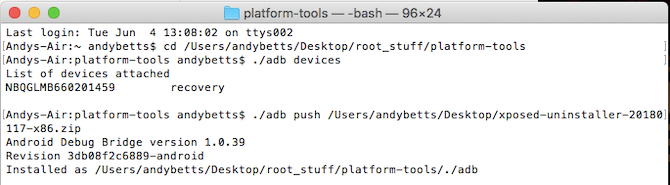
- Загрузите Xposed Uninstaller на свой рабочий стол.
- Подключите телефон к компьютеру через USB и загрузитесь в режиме восстановления.
- Запустите командную строку (Windows) или Терминал (Mac) и используйте команду cd, чтобы изменить каталог, в котором у вас установлен adb.
- Введите adb push [полный путь к xposed uninstaller.zip] [полный путь к месту назначения] . В Mac и Linux перед командой ставьте ./ (например, ./adb ).
- Когда файл закончит копирование, прошейте его через рекавери.
Как отключить модули Xposed в рекавери
Если вы не можете использовать ADB push и Xposed Uninstaller, попробуйте любое из этих решений.
Этот метод позволяет отключить Xposed через восстановление :
- Загрузитесь в режим восстановления, затем перейдите в раздел « Дополнительно»> «Терминал» .
- Создайте файл с именем /data/data/de.robv.android.xposed.installer/conf/disabled
- Перезагрузите телефон.
Этот метод предотвращает запуск модулей Xposed :
- Загрузитесь в рекавери и выберите Диспетчер файлов .
- Перейдите в папку /data/data/de.robv.android.xposed.installer/conf/, затем удалите файл modules.list
- Перезагрузите телефон.
Ни одно из этих решений не отменит какие-либо изменения, внесенные модулями в вашу систему. Если эти изменения привели к тому, что ваш телефон завис, вам придется восстановить резервную копию Nandroid.
3. Восстановите резервную копию Nandroid.
Попробуйте этот метод, если: вам нужно удалить другие системные моды, заменить измененный системный файл или если описанные выше методы не сработали.
Резервная копия Nandroid – это подстраховка для модов и настроек Android. Это полный снимок вашего телефона – не только ваших данных и приложений, но и самой операционной системы. Пока вы можете получить доступ к своему собственному восстановлению и иметь резервную копию Nandroid, вы сможете запустить свое устройство с мягким кирпичом. Для этого:
- Загрузитесь в recovery и перейдите к Restore .
- Выберите резервную копию из списка, подтвердите и подождите, пока она восстановится.
- Перезагрузите телефон.
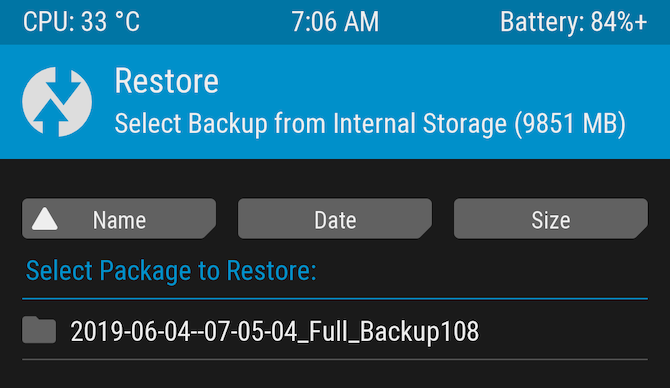
Резервное копирование Nandroid – это немного хлопотно. Они требуют времени и не могут выполняться в фоновом режиме. Но они того стоят: это самый простой способ разблокировать телефон.
Восстановить данные из резервной копии Nandroid
Резервная копия Nandroid также может спасти положение, если вам пришлось стереть данные, а не создать резервную копию в легко восстанавливаемой форме. Можно извлечь определенные части Nandroid, чтобы вы могли восстанавливать свои приложения и данные без необходимости восстановления операционной системы.
Вот инструкции для этого:
- Загрузитесь в Android и установите Titanium Backup из Play Store. Хотя это приложение некоторое время не обновлялось, оно по-прежнему является одним из лучших вариантов для этой задачи.
- Нажмите кнопку меню и перейдите к Специальному резервному копированию / восстановлению> Извлечь из резервной копии Nandroid .
- Выберите резервную копию из списка.
- Выберите, нужно ли восстанавливать приложения, данные или и то, и другое, и выберите их (или нажмите « Выбрать все» ).
- Коснитесь значка зеленой галочки, чтобы начать процесс восстановления.
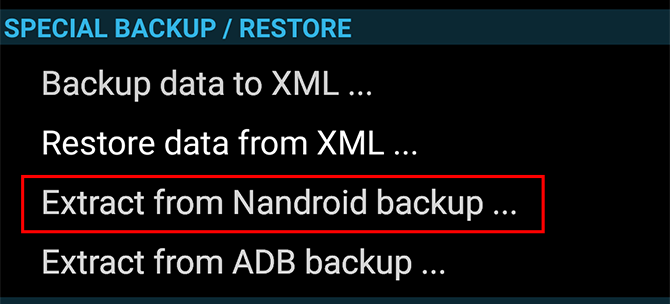
4. Прошивка заводского образа.
Попробуйте этот метод, если: Ни один из других вариантов не работает.
Если ваши попытки разблокировать Android пока не увенчались успехом, ядерный вариант – повторно прошить заводской образ. Это вернет телефон в исходное состояние и очистит внутреннюю память, а также все остальное. Это также приведет к удалению вашего телефона.
Поскольку он стирает все, вам может быть лучше сначала попробовать прошить стандартное ПЗУ. OnePlus на самом деле предлагает прошиваемые ПЗУ для восстановления, а не заводские образы, и вы найдете похожие практически для каждого устройства на xda-developers.com . Во многих случаях для дополнительного удобства вы сможете выполнить прошивку стандартного ПЗУ с рутированием.
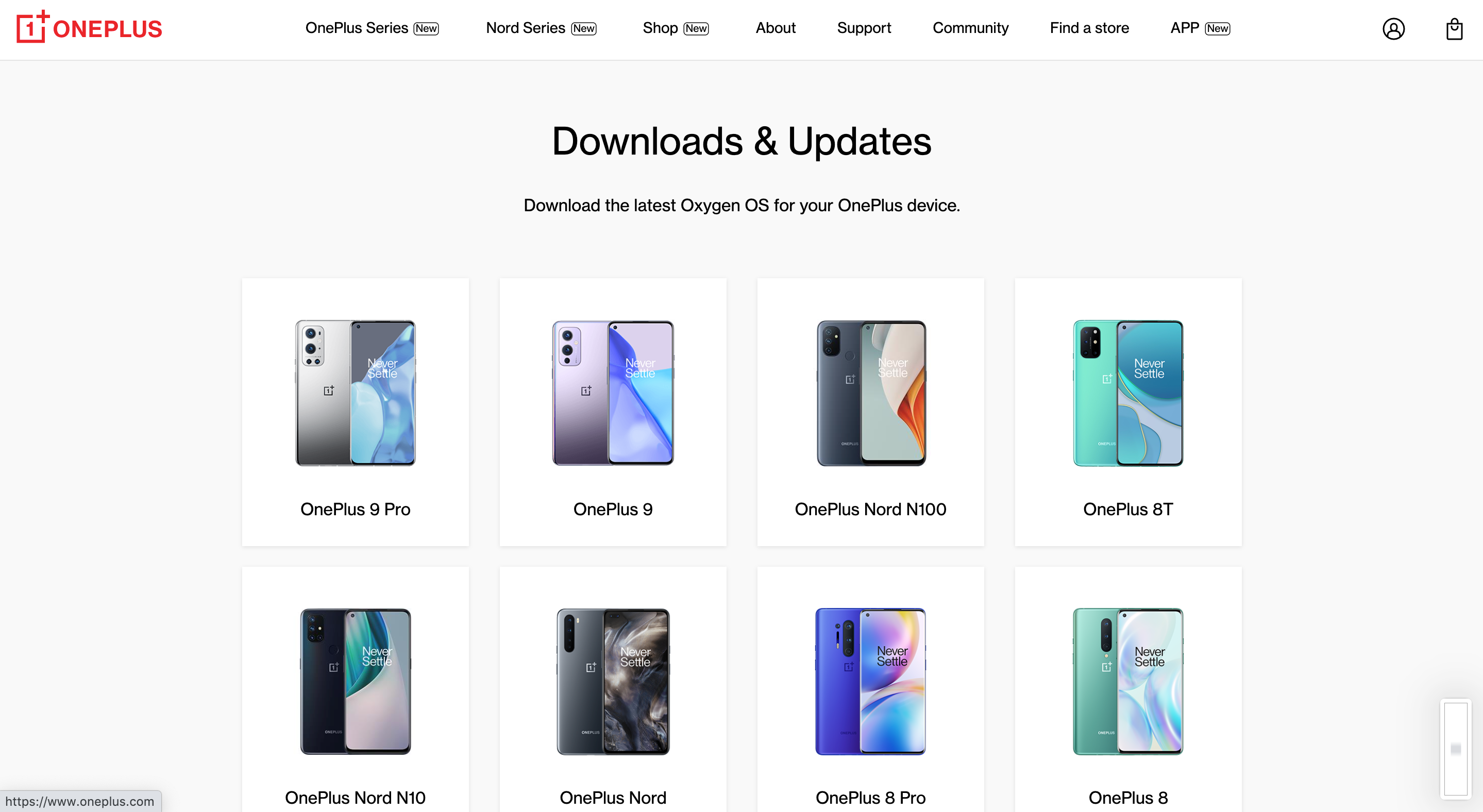
Чем перепрошивка заводского образа отличается от перепрошивки ПЗУ, так это тем, что это происходит при подключении к настольному компьютеру, а не через восстановление. Некоторые устройства используют инструмент Fastboot из Android SDK, а другие используют специальное программное обеспечение. Например, Samsung использует инструмент Odin.
Из-за различных используемых методов инструкции по прошивке заводского образа различаются для каждого устройства. И не все производители делают свои прошивки общедоступными, поэтому их приходится искать из неофициальных источников.
Вот где можно найти заводские образы для некоторых популярных брендов Android:
А как насчет твердых кирпичей?
Известно, что жесткие кирпичные телефоны сложнее исправить, но, к счастью, они встречаются гораздо реже.
Как разблокировать телефон Android с жестким кирпичом
Во-первых, убедитесь, что телефон действительно замурован – подключите его и оставьте на некоторое время заряжаться. Попытайтесь сбросить его, удерживая кнопку питания в течение 10-15 секунд (или вытащив аккумулятор, если у вас более старое устройство). Вы также можете попробовать подключить его к компьютеру, вы можете быть уверены, что ваш телефон заблокирован, если он не обнаружен вашим компьютером.
Если это определенно твердый кирпич, возможно, вам не повезло. Некоторые телефоны можно оживить с помощью USB-джига, крошечного устройства, которое подключается к USB-порту и переводит телефон в режим загрузки для переустановки стандартной прошивки.
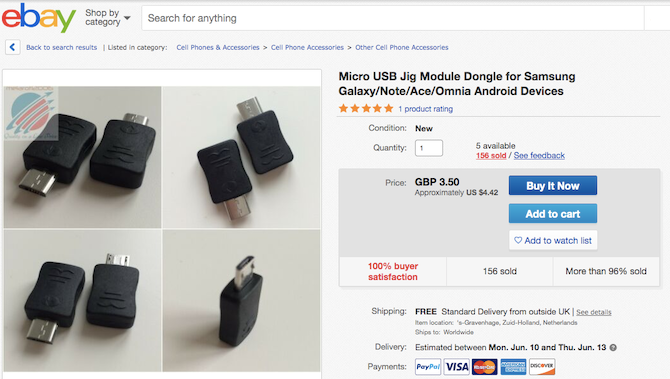
Вы можете найти USB-разъемы для телефонов с жесткой кирпичной кладкой по дешевке на eBay, но только для очень небольшого количества старых устройств. Даже в этом случае нет гарантии, что они будут работать.
Кроме того, вам может потребоваться отправить свой телефон в ремонт (хотя его укоренение может привести к аннулированию гарантии) или обратиться к местному специалисту по ремонту телефона. Но вам, скорее всего, придется покупать новое устройство.
Настраивайте Android безопасно
Надеюсь, это руководство помогло вам разблокировать телефон Android. И, надеюсь, ваш опыт не заставил вас полностью отказаться от рутирования и взлома Android.
Но если в будущем вы предпочтете перестраховаться, вы все равно сможете весело провести время со своим телефоном. Взгляните на наше руководство по лучшим настройкам Android, которые вы можете сделать без поддержки некоторых замечательных идей.